EPUB in GIF konvertieren
Konvertieren Sie EPUB ebook-dokumente in das GIF Format, bearbeiten und optimieren Sie dokumente online und kostenlos.

Die EPUB-Dateierweiterung (Electronic Publication) ist ein weit verbreitetes Format für digitale Bücher und Publikationen, das aufgrund seiner Vielseitigkeit auf verschiedenen E-Readern und Geräten genutzt wird. Offiziell 2007 vom International Digital Publishing Forum (IDPF) eingeführt, löste es den Open eBook-Standard ab. Das EPUB-Format ermöglicht reflowable Inhalte, wodurch sich der Text an verschiedene Bildschirmgrößen anpasst und die Lesbarkeit verbessert wird. Es unterstützt multimediale Elemente wie Bilder, Videos und interaktive Features, wodurch es sich für diverse digitale Publikationen eignet. Die Akzeptanz von EPUB beruht auf seinem offenen Standard, der eine breite Kompatibilität und einfachen Zugang in der digitalen Verlagslandschaft fördert.
Das Graphics Interchange Format (GIF) ist ein Bitmap-Bildformat, das 1987 von CompuServe entwickelt wurde. Es unterstützt animierte Bilder und ermöglicht die Komprimierung von Grafiken mit geringer Dateigröße ohne Qualitätsverlust. GIFs sind besonders beliebt im Internet für Memes, kurze Animationen und einfache Grafiken, da sie nahtlos animierte Schleifen unterstützen. GIFs unterstützen bis zu 256 Farben und verwenden den LZW-Kompressionsalgorithmus, um die Dateigröße zu minimieren. Die historische Bedeutung des Formats liegt in seiner Fähigkeit, Bilder effizient zu speichern und zu übertragen, insbesondere in Zeiten langsamerer Internetgeschwindigkeiten, und es bleibt ein fester Bestandteil der digitalen Kommunikation und Webdesigns.
Wählen Sie eine beliebige EPUB-Datei von Ihrem Gerät aus, um den Upload zu starten.
Für eine erweiterte angepasste Konvertierung verwenden Sie die EPUB-zu-GIF-Tools und klicken Sie auf Konvertieren.
Warten Sie, bis der Konverter fertig ist und laden Sie Ihre GIF bild. herunter.
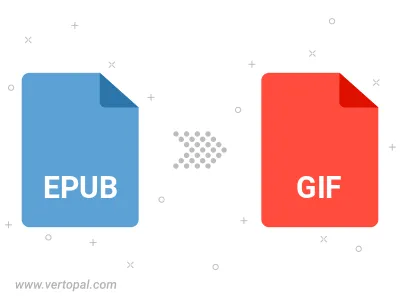
Konvertieren Sie EPUB in GIF Version 87a (GIF87a) oder GIF Version 89a (GIF89a).
Befolgen Sie die unten stehenden Schritte, wenn Sie Vertopal CLI auf Ihrem macOS-System installiert haben.
cd zum EPUB-Dateiort oder fügen Sie den Pfad zu Ihrer Eingabedatei hinzu.Befolgen Sie die unten stehenden Schritte, wenn Sie Vertopal CLI auf Ihrem Windows-System installiert haben.
cd zum EPUB-Dateiort oder fügen Sie den Pfad zu Ihrer Eingabedatei hinzu.Befolgen Sie die unten stehenden Schritte, wenn Sie Vertopal CLI auf Ihrem Linux-System installiert haben.
cd zum EPUB-Dateiort oder fügen Sie den Pfad zu Ihrer Eingabedatei hinzu.